Zusammenfassung:
Als Multimediaplayer kann ein iPod viele Songs laden, die Sie mögen. Die meisten von Ihnen möchten vielleicht Lieder vom iPod auf den Computer übertragen. Wenn Sie die gleiche Nachfrage haben, lesen Sie diese Anleitung und Sie werden wissen, wie man Musik vom iPod auf den Computer übertragen.
Ein iPod, auch iPod Touch, kann immer noch die Wahl von vielen Apple-Liebhabern als Musik-Player für die beste Musik-Erlebnis bringt es uns sein. Allerdings können Sie ein Problem mit, wie man Musik auf dem iPod ohne iTunes setzen, oder wenn Sie nicht immer einen iPod mit einem Speicher von 256 GB, wird Ihr iPod leicht voll wegen einer großen Musik-Bibliothek zu bekommen. Dann ist es notwendig, dass Sie Musik vom iPod auf den Computer übertragen, um freien Speicherplatz zu erhalten. Hier haben wir Ihnen zwei Möglichkeiten, wie Sie Musik vom iPod auf den Computer übertragen können, mit oder ohne iTunes.
Wie man Musik vom iPod auf den Computer ohne iTunes überträgt
Es ist vergleichsweise komplexer, Musik von einem iPod auf einen Computer zu übertragen, als Musik auf den iPod zu übertragen. iTunes ist eine praktikable Lösung, aber nicht die einfachste. Dieses Mal zeigen wir Ihnen, wie Sie mit dem einfachen Tool EaseUS MobiMover in wenigen Minuten Musik vom iPod auf den PC kopieren können.
Wie überträgt man Musik vom iPod auf den PC mit EaseUS MobiMover
EaseUS MobiMover ist ein zuverlässiges iOS-Datenübertragungs-Tool. Damit können Sie Musik von einem iPod, iPad oder iPhone auf einen Computer mit Windows 10, 8 oder 7 übertragen, ganz ohne iTunes. Außerdem unterstützt es auch die Übertragung von Musik und anderen Daten vom PC auf das iPhone. Schauen Sie sich die folgenden Schritte für die detaillierte Bedienung an.
Schritt 1. Schließen Sie Ihren iPod an Ihren Computer mit Windows 10/8/7 an. Starten Sie EaseUS MobiMover, und klicken Sie auf "Audio" > "Musik".

Schritt 2. Klicken Sie in der oberen linken Ecke auf "Einstellungen", um den Pfad zum Speichern der exportierten Musik auf Ihrem Computer anzupassen. Wenn Sie keine Änderung vornehmen, speichert MobiMover exportierte Dateien auf Ihrem Desktop.

Schritt 3. Wählen Sie die Musik, die Sie übertragen möchten, und klicken Sie auf die Schaltfläche "Auf PC übertragen", um den Übertragungsvorgang sofort zu starten. Wenn die Übertragung abgeschlossen ist, überprüfen Sie die Dateien am Zielort.

Sie können die gleichen Schritte befolgen, um Musik vom iPhone auf den Mac zu kopieren, da EaseUS MobiMover auch iPhone und iPad unterstützt und auch mit macOS kompatibel ist.
Neben der Datenübertragung zwischen einem iDevice und einem Computer können Sie mit EaseUS MobiMover auch Dateien zwischen iDevices austauschen. Wenn Sie nicht wissen, wie Sie Musik von einem iPod auf einen anderen übertragen können, ist dieses Tool die Lösung.
Wie man mit iTunes Musik vom iPod auf den Computer überträgt
Möglichkeit 1. Übertragen gekaufter Titel vom iPod auf einen Computer mit iTunes [Kabelgebundene Übertragung]
Sie können Ihren iPod an Ihren PC anschließen und dann Musik über iTunes auf Ihren PC übertragen. Allerdings werden auf diese Weise nur gekaufte Titel von Ihrem iPod übertragen.
Verhindern, dass Ihr iPod automatisch synchronisiert wird
Wenn Sie die automatische Synchronisierung von iTunes mit iOS-Geräten aktiviert haben, wird Ihr iPod möglicherweise mit Daten aus iTunes synchronisiert, wodurch alle iPod-Daten gelöscht werden. Vergewissern Sie sich, dass Sie die Option "Automatische Synchronisierung von iPods, iPhones und iPads verhindern" unter "Bearbeiten" > "Einstellungen..." > "Geräte" von iTunes deaktiviert haben.
Nachdem Sie Ihr iTunes wie oben beschrieben eingestellt haben, folgen Sie den folgenden Schritten, um gekaufte Musik vom iPod mit iTunes auf den PC zu übertragen
Schritt 1. Schließen Sie Ihren iPod mit einem USB-Kabel an den PC an und vertrauen Sie dem PC. Starten Sie iTunes auf Ihrem PC.
Schritt 2. Klicken Sie auf die Option "Datei" und wählen Sie "Geräte" > "Einkäufe von [Name Ihres iPhones] übertragen", um Ihre gekaufte Musik mit der iTunes-Mediathek zu synchronisieren.
Schritt 3. Jetzt können Sie Ihre Musik vom iPod auf den PC übertragen.
Möglichkeit 2. Synchronisieren Sie Ihre Musik auf dem iPod mit dem Computer mit iTunes [Wireless Sync]
Auch hier gibt es eine weitere kostenpflichtige und bequeme Möglichkeit, Ihre Songs mit iTunes vom iPod auf den PC zu synchronisieren. Um diese Möglichkeit zu nutzen, müssen Sie Apple Music abonnieren. Wenn Sie ein Apple Music-Abonnent sind, können Sie Ihre Musikbibliothek und die von Apple Music heruntergeladene Musik zwischen Ihrem iPod und Ihrem Computer synchronisieren, indem Sie "Bibliothek synchronisieren" aktivieren.
Schritt 1. Laden Sie die neueste Version von iOS auf Ihren iPod Touch und stellen Sie sicher, dass Sie die neueste Version von iTunes auf Ihrem Windows 10 PC haben.
Schritt 2. Vergewissern Sie sich, dass Sie sich auf Ihrem iPod Touch und Ihrem Computer (iTunes) mit derselben Apple ID angemeldet haben.
Schritt 3. Gehen Sie auf Ihrem iPod Touch oder anderen iDevices zu "Einstellungen" > "Musik" und aktivieren Sie "Musik synchronisieren".
Schritt 4. Öffnen Sie unter Windows 10 iTunes und wählen Sie in der Menüleiste "Bearbeiten" > "Einstellungen". Klicken Sie auf den Reiter "Allgemein" und aktivieren Sie "iCloud-Musikbibliothek".
Schritt 5. Warten Sie, bis iCloud Ihre Musikbibliothek zwischen Ihrem iPod und Ihrem Computer hochgeladen und synchronisiert hat. Danach können Sie auf die Lieder von Ihrem iPod auf Ihrem Windows 10 PC zugreifen.
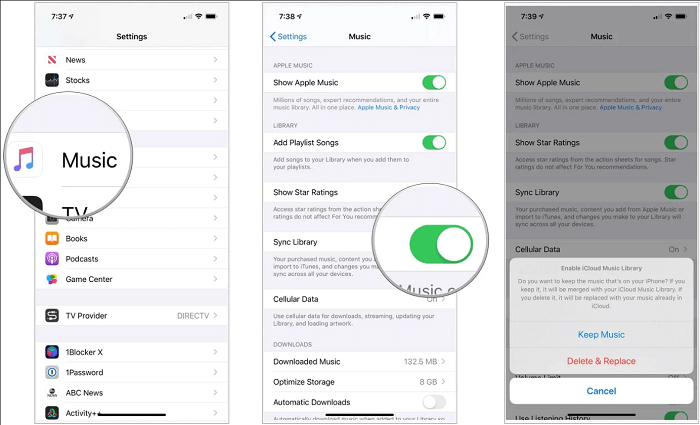
Die Quintessenz
Mit diesen drei Methoden können Sie Musik vom iPod auf den Computer kopieren. Allerdings hat jede Methode ihre Grenzen. Wenn Sie nur eine Kopie Ihrer Musik auf dem iPod behalten möchten, empfehlen wir Ihnen, EaseUS MobiMover auszuprobieren. Sie brauchen sich keine Sorgen um Ihre gekaufte Musik zu machen, denn Sie können sie jederzeit wieder auf jedes Ihrer Geräte herunterladen. Außerdem können Sie weitere Elemente wie Fotos zwischen iPod und Computer übertragen. Es ist ein vielseitiges iPod Datenübertragungs-Tool, das einen Versuch wert ist.
Weitere Artikel & Tipps:
-
Umstellung auf iOS Festgefahren bei 1 Minute
![author-Maria]() Maria / 2025-08-28
Maria / 2025-08-28 -
Exportieren von iCloud-Kontakten in das CSV-Format - 3 Wege
![author-Maria]() Maria / 2025-08-28
Maria / 2025-08-28

EaseUS MobiMover
- Transfer von iPhone zu iPhone
- Videos with per URL downloaden
- Daten auf iOS-Geräten verwalten
iPhone Daten übertragen